L'édition des couleurs est toujours un sujet brûlant dans la production vidéo. Si votre métrage a été enregistré avec un faible éclairage ou une configuration de caméra incorrecte, vous devez ajuster la couleur du clip pendant le montage. Ou vous devez modifier la couleur de la vidéo pour créer une certaine atmosphère. Voici 8 éditeurs de couleur vidéo pour vous (y compris MiniTool MovieMaker).
Pour faire une belle vidéo, vous devez ajuster la couleur de la vidéo comme vos yeux la perçoivent. En règle générale, il existe 3 méthodes pour modifier la couleur de la vidéo.
- Utiliser l'outil de réglage des couleurs
- Ajouter un filtre à la vidéo
- Appliquer l'effet LUT
Cet article présentera 10 éditeurs de couleurs vidéo qui peuvent donner à vos séquences l'apparence que les yeux humains les verraient dans le monde réel et appliquer un autre effet pour ajouter une atmosphère à la vidéo.
Éditeur de couleurs vidéo | Système d'exploitation | Prix | Facilité d'utilisation |
| Adobe Première Pro | Windows, macOS | Payé | Difficile |
| Éditeur vidéo gratuit VSDC | |||
| MiniTool MovieMaker | |||
| Travaux de lumière | |||
| Adobe Premiere Rush | |||
| PowerDirector | |||
| Clipchamp | |||
| FlexClip |
Partie 1. Éditeurs de couleurs vidéo pour ordinateur
Cette partie présentera les 4 éditeurs de couleur vidéo efficaces pour votre ordinateur de bureau, Adobe Premiere Pro, VSDC Free Video Editor, MiniTool MovieMaker et Lightworks.
#Adobe Première Pro
Si vous avez besoin d'une puissante application d'édition de couleurs vidéo, Adobe Premiere Pro est un excellent choix. Il dispose d'outils de réglage des couleurs tout-en-un pour ajuster la couleur et la luminance de la vidéo, corriger la vidéo qui est trop sombre ou trop claire, etc. Et les utilisateurs peuvent modifier directement la couleur du métrage sur la timeline.
Lorsque la teinte, la saturation et la luminosité de votre métrage ont changé, vous pouvez effectuer une correction de base en ouvrant l'espace de travail des couleurs et en sélectionnant la Correction de base pour régler la couleur ou la saturation, l'exposition et le contraste dans les clips.
En outre, vous pouvez appliquer une LUT au métrage, modifier les propriétés de température et de teinte pour ajuster la balance des blancs et ajuster la tonalité en modifiant l'exposition, le contraste, les hautes lumières, les ombres, les blancs, les noirs, la saturation, etc.
De plus, Adobe Premiere Pro propose différents aspects créatifs dans le panneau Couleur Lumetri pour les vidéos, et vous pouvez utiliser les courbes de saturation RVB et Hue pour créer un aspect naturel pour votre métrage. Et sous ce panneau, vous pouvez également effectuer des corrections de couleur et faire correspondre la couleur entre différentes prises de vue.
De plus, vous pouvez ajouter une vignette à un clip pour diriger les yeux du spectateur vers un sujet spécifique dans le cadre. Et avec l'outil de gestion des couleurs, vous pouvez obtenir la même couleur vidéo entre les appareils photo numériques, les scanners et les écrans d'ordinateur.
En tant qu'éditeur vidéo leader sur le marché, Adobe Premiere Pro inclut davantage de commandes pour modifier la couleur de la vidéo et d'autres fonctionnalités telles que les titres animés, l'édition audio pilotée par l'IA, la synthèse vocale, etc., pour aider les utilisateurs à créer des vidéos époustouflantes.
Éditeur vidéo gratuit #VSDC
Si vous avez besoin d'un éditeur de couleurs vidéo puissant et gratuit, essayez VSDC Free Video Editor. Fondamentalement, ce logiciel propose 3 méthodes pour éditer les couleurs d'une vidéo, des réglages de couleur manuels standard, des filtres de type Instagram et des LUT. L'outil de réglage des couleurs vous permet de régler manuellement la luminosité, la température, le contraste, la saturation, la teinte, la luminance et d'autres paramètres du clip en cliquant sur Modification des effets vidéo et Ajustements .
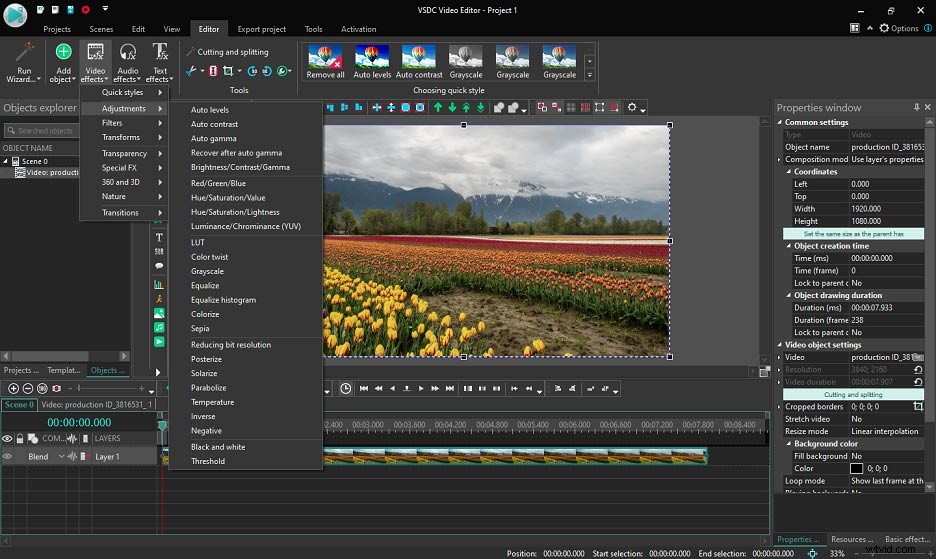
Si votre métrage n'a pas de problèmes de couleur et que vous voulez juste qu'il soit plus beau, vous pouvez appliquer des filtres. VSDC propose plusieurs filtres de type Instagram pour votre vidéo dans les styles rapides section. Et vous pouvez ajouter plusieurs styles à la même vidéo.
En ce qui concerne la LUT (table de consultation), VSDC propose 10 LUT prédéfinies parmi lesquelles vous pouvez choisir, et vous pouvez également ajouter des LUT téléchargées à partir de votre ordinateur. Pour appliquer une LUT, faites un clic droit sur la vidéo, sélectionnez l'effet vidéo> Ajustements> LUT .
Si vous avez besoin d'une édition de couleurs de niveau professionnel, vous pouvez essayer les courbes RVB du VSDC pour modifier les niveaux de luminosité et de contraste des vidéos et des photos et utiliser la roue chromatique Teinte et Saturation pour corriger l'équilibre des couleurs.
En plus de fonctionner comme une application de correction des couleurs vidéo, VSDC Free Video Editor possède plus de fonctionnalités telles que l'outil Chroma Key, l'outil de montage vidéo 360, les filtres et transitions vidéo à la mode, et plus encore.
#MiniTool MovieMaker
Pour les débutants, Adobe Premiere Pro et VSDC Free Video Editor peuvent être difficiles à apprendre. Ainsi, vous pouvez essayer MiniTool MovieMaker, une application d'édition vidéo simple et gratuite. Cet éditeur vidéo est facile à utiliser et n'a pas de bundles, pas de publicités et même pas de filigranes.
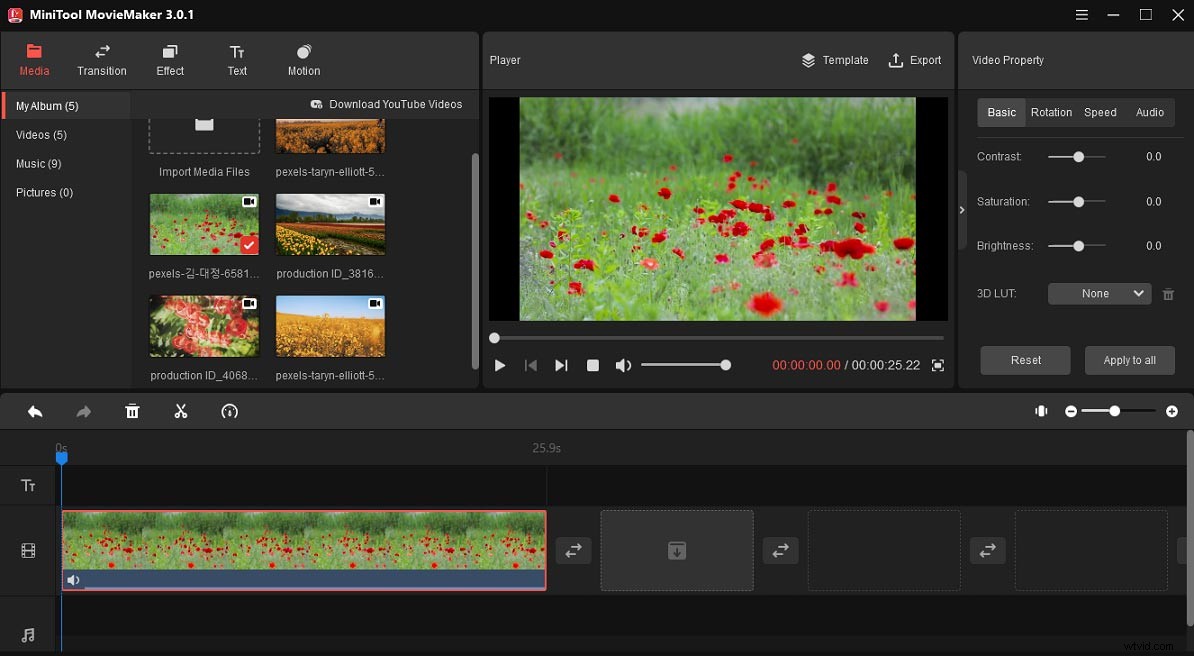
Si votre métrage est trop sombre ou trop clair, vous pouvez l'ajuster en modifiant la valeur du contraste, de la saturation et de la luminosité pour obtenir un aspect réaliste. Et si votre vidéo ne présente aucun problème lié aux couleurs et que vous souhaitez simplement qu'elle soit plus créative ou créer une atmosphère, vous pouvez ajouter un effet LUT 3D et des filtres. Il dispose de plus de 20 LUT et de plus de 40 filtres vidéo (dont 23 filtres de type Instagram).
En plus de la correction des couleurs de base, MiniTool MoieMaker vous permet de découper, diviser, faire pivoter, retourner, ralentir, accélérer et inverser des vidéos, fusionner plusieurs clips en un seul, raccourcir de longues vidéos, ajouter du texte et de la musique à la vidéo, appliquer une transition entre deux clips, etc.
#Lightworks
Lightworks est une autre application d'édition de couleurs vidéo efficace qui donne à vos séquences la bonne sensation et l'apparence. Avec un outil professionnel de correction des couleurs, Lightworks vous permet d'ajuster les ombres, les tons moyens, les hautes lumières, la saturation, le gamma, le contraste, la luminosité, le gain.
L'outil de balance des couleurs vous permet de choisir trois couleurs à modifier. Et l'outil RVB vous permet de modifier individuellement les canaux rouge, vert et bleu pour créer différents effets en modifiant le gamma, le contraste, la luminosité et le gain.
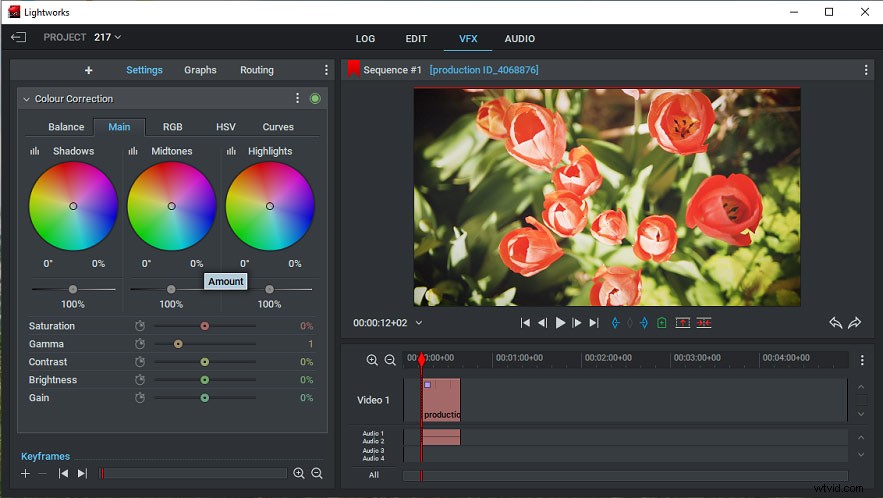
De plus, Lightworks offre l'option HSV pour ajuster les paramètres de teinte, de saturation et de valeur (HSV) et l'option Courbes pour définir des images clés pour les profils RVB et Luminance. Et vous pouvez également appliquer un effet LUT et ajuster son niveau.
De plus, Lightworks utilise l'outil de température de couleur pour rendre les vidéos plus chaudes ou plus froides en augmentant ou en diminuant la température de couleur, et plus encore.
Dans l'ensemble, Lightworks est un puissant éditeur de couleurs vidéo qui fournit des outils de base et avancés aux débutants et aux professionnels pour effectuer un montage couleur parfait des vidéos.
Partie 2. Éditeurs vidéo couleur pour mobile
Cette section présentera les 3 éditeurs de couleurs vidéo pour vos appareils Android et iOS, Adobe Premiere Rush et PowerDirector.
#Adobe Premiere Rush
Développé par Adobe, Premiere Rush est un éditeur vidéo polyvalent pour vos appareils Android et iOS. Si vous souhaitez une application de correction des couleurs vidéo utile pour vos téléphones, Adobe Premiere Rush serait un bon choix.
Cette application peut améliorer vos vidéos avec des préréglages de couleur intégrés. Après avoir appliqué un préréglage, vous pouvez régler son intensité. Et vous pouvez également ajuster manuellement la couleur. Fondamentalement, vous pouvez modifier l'exposition, le contraste, les hautes lumières, les ombres, la teinte, la saturation, la température, la vibrance.
De plus, Premiere Rush fournit des options avancées. Vous pouvez ajouter un effet de fichier décoloré, modifier la définition des contours pour créer une vidéo plus nette, etc.
#PowerDirector
PowerDirector est également l'une des meilleures applications d'édition de couleurs vidéo. Pour ajuster les couleurs des clips vidéo pour une apparence naturelle, cette application propose un outil de réglage des couleurs pour modifier la luminosité, le contraste, la saturation, la teinte, la teinte et la netteté.
De plus, vous pouvez choisir un filtre vidéo dans sa bibliothèque et l'ajouter à votre vidéo. De plus, vous pouvez filtrer les couleurs pour donner à votre métrage un aspect unique.
De plus, PowerDirector fournit de nombreux autres outils d'édition pour découper, assembler, faire pivoter des vidéos, corriger des séquences tremblantes, modifier l'arrière-plan vidéo, créer des collages de vidéos et d'images, contrôler la vitesse de la vidéo, etc. Il peut éditer et exporter des vidéos jusqu'à 4K.
Partie 3. Éditeurs de couleurs vidéo en ligne
Voici 2 éditeurs de couleurs vidéo en ligne que vous pouvez essayer.
#Clipchamp
Si vous avez besoin d'une application d'édition de couleurs vidéo en ligne, Clipchamp est recommandé ici. C'est très simple à utiliser pour ajuster les couleurs de la vidéo.
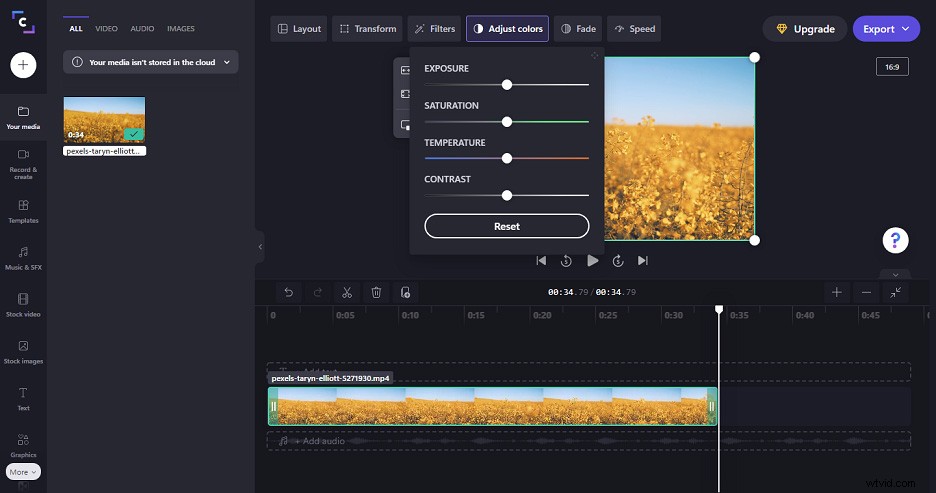
Tout d'abord, vous pouvez modifier l'exposition, la saturation, la température et le contraste. Deuxièmement, vous pouvez appliquer un filtre vidéo pour rendre votre vidéo différente, et Clipchamp a plus de 20 filtres.
Pour vous aider à créer de superbes vidéos, Clipchamp vous permet également de recadrer, retourner, faire pivoter des vidéos, modifier la vitesse de la vidéo, ajouter du texte à la vidéo, appliquer des transitions, modifier le format d'image, etc.
#FlexClip
FlexClip est un éditeur vidéo polyvalent en ligne et c'est aussi une application efficace d'édition de couleurs vidéo. Pour améliorer la couleur de la vidéo, il peut modifier l'exposition, la température, la luminosité, la teinte, le contraste, la saturation, les hautes lumières, les ombres et la vignette, ou appliquer un filtre.
De plus, FlexClip vous permet de recadrer, diviser, faire pivoter, retourner des vidéos, modifier la vitesse de la vidéo, ajouter du texte, ajouter des éléments animés à la vidéo, etc. Il peut également fonctionner comme un créateur de GIF, un générateur de mèmes, un créateur de diaporamas, etc.
Partie 4. Comment modifier la couleur d'une vidéo sous Windows
Cette partie vous montrera comment modifier la couleur d'une vidéo sous Windows à l'aide de MiniTool MovieMaker.
Étape 1. Lancer MiniTool MovieMaker
Exécutez MiniTool MovieMaker après avoir terminé l'installation, puis fermez la fenêtre contextuelle pour accéder à l'interface principale.
Étape 2. Importer une vidéo clips
Cliquez sur Importer des fichiers multimédias pour rechercher le(s) clip(s) sur votre ordinateur, sélectionnez-le(s), puis appuyez sur le bouton Ouvrir . Faites-le ensuite glisser vers la chronologie.
Étape 3. Modifiez la couleur de la vidéo
Option 1 :Modifier la valeur du contraste, de la saturation, de la luminosité
Faites un clic droit sur le clip, cliquez sur De base Dans l'onglet Propriété vidéo, déplacez le contrôleur de Contraste, Saturation, Luminosité.
Option 2 :Appliquer un effet LUT 3D
Cliquez sur Aucun à côté de la LUT 3D pour sélectionner l'effet souhaité.
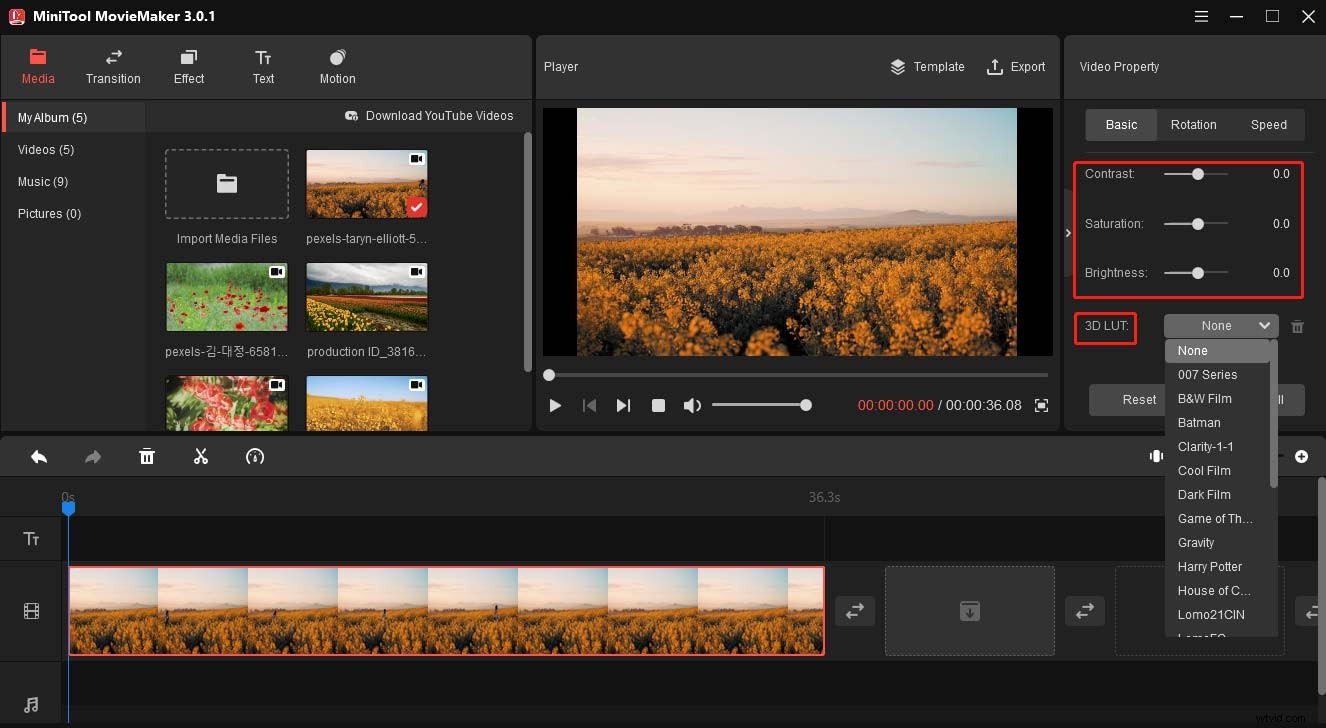
Option 3 :Ajouter un filtre vidéo
Sélectionnez le clip sur la chronologie, accédez à Effet , puis prévisualisez et choisissez le filtre souhaité, cliquez sur le + pour l'appliquer.
Étape 4. Exporter la vidéo
Vous pouvez continuer à éditer cette vidéo ou l'exporter. Pour exporter la vidéo, appuyez sur Exporter bouton, puis choisissez le format de sortie, le dossier, modifiez le nom du fichier, puis cliquez sur Exporter .
Comment changer la couleur du texte dans l'éditeur vidéo
Voici comment changer la couleur du texte dans MiniTool MovieMaker.
- Aller au Texte , choisissez un modèle de texte, puis cliquez sur le + .
- Accéder à l'éditeur de texte , Tapez votre texte. Ensuite, vous pouvez choisir la taille du texte, la police, la position, l'alignement, etc.
- Pour modifier la couleur du texte, cliquez sur Couleur du texte bouton , puis sélectionnez la couleur souhaitée. Vous pouvez également surligner le texte avec de la couleur.
Conclusion
Avec les 8 éditeurs de couleurs vidéo, vous pouvez facilement modifier la couleur de la vidéo en ajustant le contraste, la saturation, la luminosité, etc., en appliquant un effet LUT ou en ajoutant un filtre. Quelle est votre application d'édition de couleurs vidéo préférée ? Partagez-le avec nous dans la zone des commentaires.
Et si vous avez des questions sur MiniTool MovieMaker, veuillez nous en informer via [email protected].
